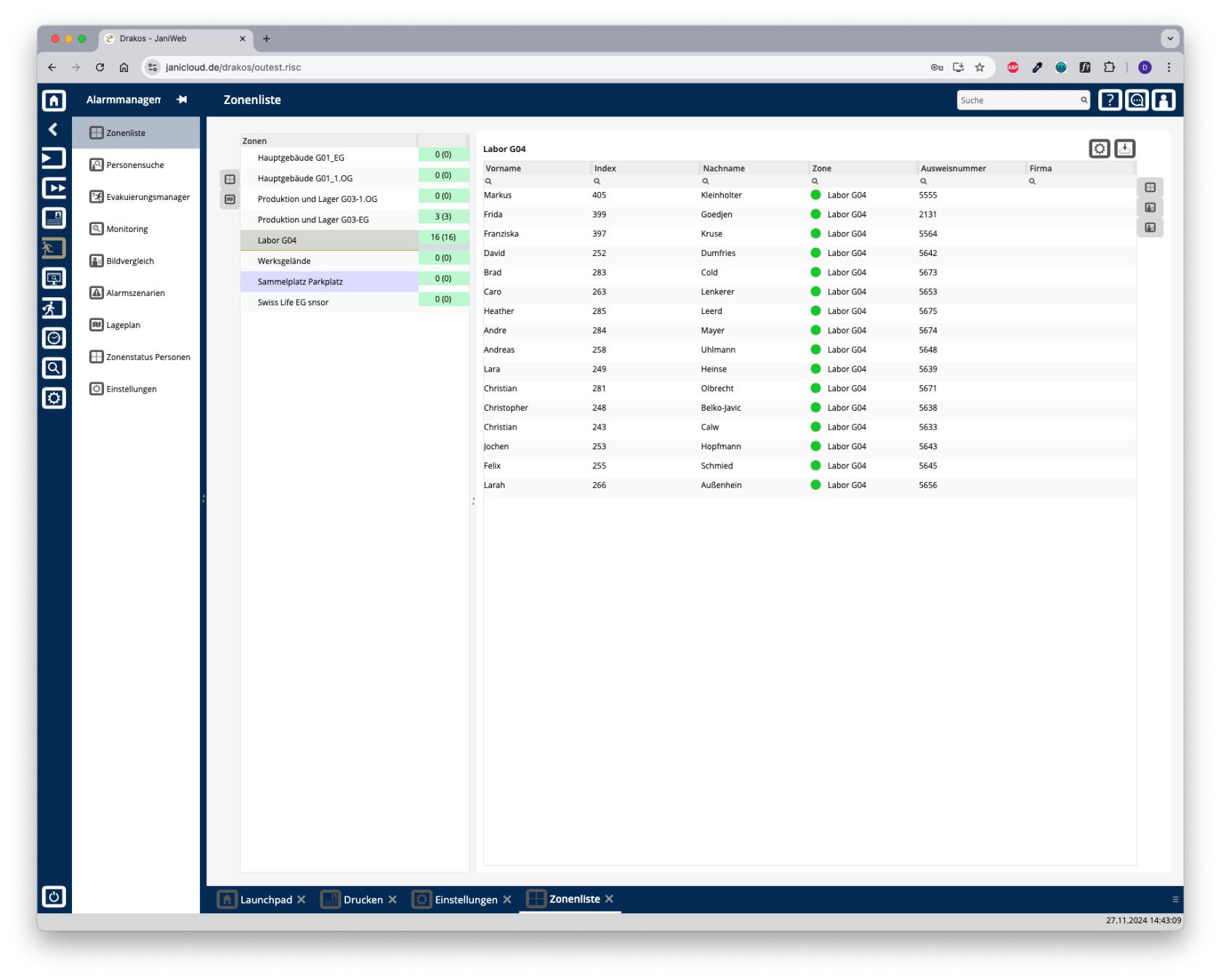Zonenliste
UnterIn dem Menüder Zonenliste sehen können Sie einsehen,Sie, welche Personen sich in welcherder jeweiligen Zone befinden.
PersonenlisteListe der Zonen
AufDie derListe linkenenthält Seite des Menüs finden Sie eine Übersicht alleralle vorhandenen Zonen. Sicherheitszonen sind blau hinterlegt. Die Zonenübersichtrechte kannSpalte entwederinformiert in einer Baumstruktur dargestellt oder direkt auf dem Werksplan angezeigt werden. Auf der rechten Seite sehen Sieüber den Alarmstatus der Zone sowieund die aktuelle Anzahl der Personen, die sich dort aufhalten. Falls eine Zone Unterzonen hat, zeigt die Zahl in Klammern an, wie viele Personen sich ausschließlich in der Hauptzone befinden (ohne Unterzonen).befinden.
Schaltflächen für Darstellungsform
WennWählen Sie mit den Symbolen links der Zonenliste zwischen einer Baumstruktur und der Darstellung des Werksplans.
Baumstruktur
- Wählen Sie eine Zone
auswählen,aus,erscheint auf der rechten Seiteum eine ListeallerderPersonen,Personen anzuzeigen, die sich in dieser Zone befinden. - Rechtsklicken Sie
könnenauf eine Zone, um ihren Alarmstatus manuell zu ändern.
Werksplan
Der Werksplan zeigt die in der Zone enthaltenen Geräte mit ihrer räumlichen Position an. Zudem wird die Bezeichnung der Zone zusammen mit ihrem Alarmstatus angezeigt.
- Rechtsklicken Sie auf die Bezeichnung der Zone, um ihren Alarmstatus manuell zu ändern.
- Rechtsklicken Sie auf ein Gerät, um seine Einstellungen zu anzuzeigen oder zu ändern.
Liste der Personen
Nutzen Sie die Symbole rechts der Personenliste, um zwischen einer Listenansicht, einer Darstellung mit Bildern der Personen und einer Kachelansicht zu wählen. DieWeiterhin gewünschtehaben AnsichtSie kannfolgende über die Buttons am rechten Rand der Liste umgeschaltet werden.Möglichkeiten:
Tipps
Exportieren:Anzuzeigende Spalten auswählen:ÜberDrückendenSieDownload-Buttonauf(rechtsdasoberhalbZahnrad-Symbol.derWählenZonenliste)Siekönnenaus, welche Spalten in welcher Reihenfolge angezeigt werden sollen. Ziehen Sie diePersonenlisteSpaltenexportieren.mit der Maus oder nutzen Sie die Pfeilsymbole, um sie anzuordnen. Drücken Sie auf Anwenden, um die Änderungen zu übernehmen.Anpassen:Suchen in Spalten:MitGebendemSieZahnrad-SymbolTextlassenbeziehungsweisesichZiffern in das Suchfeld (Lupensymbol) einer Spalte ein, um nach Namen, Personalnummern oder anderen Kriterien zu suchen.- Gesamte Liste exportieren: Drücken Sie auf das Download-Symbol. Wählen Sie, in welchem Format die
Spalten derListeindividuellexportiertanpassen.werden soll. Die Exportdateien werden je nach Einstellung des Browsers/Betriebssystems heruntergelden oder angezeigt. Einzelheiten zu den verfügbaren Exportformaten finden Sie im Kapitel Allgemein > Exportformate dieses Handbuchs.